4 вещи, которые вы должны знать, чтобы удалить устройство из iCloud
Apple известна тем, что разработала собственную уникальную операционную систему со своими собственными операциями и функциями. Они разработали впечатляющую взаимосвязанную модель, которая помогает пользователю сохранять данные на устройстве неповрежденными. Благодаря уникальным протоколам идентификации для защиты устройства от несанкционированного доступа Apple предоставляет пользователю собственную облачную платформу резервного копирования. iCloud предлагает пользователям Apple уникальную платформу с возможностью синхронизации и резервного копирования своих данных. Это помогает пользователям хранить дубликаты в местах, где они случайно теряют важные данные. Однако, если вы перестали использовать устройство Apple с активированной системой резервного копирования iCloud, вам может потребоваться удалить это устройство из учетной записи iCloud. Для таких случаев есть несколько методов, которые можно адаптировать для решения рассматриваемой проблемы. Эта статья представляет и предоставляет вам подробное руководство о том, как удалить устройство из iCloud с помощью простых и известных методов.
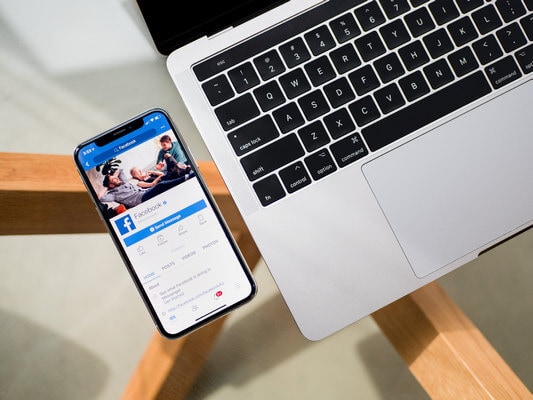
- Часть 1. Что произойдет, если я удалю устройство из своего iCloud?
- Часть 2. Как удаленно удалить устройство из iCloud? (Айфон)
- Часть 3. Как удалить устройство из iCloud? (Мак)
- Часть 4. Как спастись, если я случайно удалил устройство из iCloud?
- Часть 5. Вам может быть интересно, как удалить учетную запись iCloud без пароля
Часть 1. Что произойдет, если я удалю устройство из своего iCloud?
Если вы посмотрите на работу службы iCloud для любого устройства Apple, исключение службы приведет к потере доступа к службе, которая предлагает вам функцию резервного копирования вместе с синхронизацией. Кроме того, это также повлияет на службу «Найти меня», что заставит вас избежать кражи вашего устройства. Удаление службы «Найти меня» позволяет ворам стереть данные с устройства и продать его на рынке без шансов на восстановление. Несмотря на удаление службы iCloud с вашего устройства, она будет нормально функционировать; однако безопасность и спокойствие, предлагаемые устройством, не останутся неизменными после его исключения. Удаленная учетная запись iCloud сохранит данные, которые ранее были сохранены в ней с помощью резервной копии устройства, но не будет принимать никаких новых добавлений.
Всякий раз, когда вы рассматриваете возможность удаления резервной копии iCloud с устройства, при необходимости вам будет предложено сохранить данные на вашем устройстве. Все данные, которые не выбраны пользователем, будут удалены с iPhone.
Часть 2. Как удаленно удалить устройство из iCloud? (Айфон)
Резервное копирование iCloud обычно важно для поддержания синхронизированной модели на устройстве. Однако, когда устройство, которое используется учетной записью iCloud, не используется, лучше удалить устройство из учетной записи iCloud. Для этого вы можете выбрать удаленный метод удаления устройства из iCloud. Следующие рекомендации объясняют подробный метод удаления устройства из iCloud с помощью удаленных средств.
Шаг 1: Вам необходимо выключить устройство и открыть веб-сайт iCloud.com в веб-браузере.
Шаг 2: Получите доступ к службе «Найти мой iPhone» на веб-странице и нажмите «Все устройства».
Шаг 3: Откроется список устройств, подключенных к учетной записи. Выберите устройство и нажмите «Удалить из учетной записи», чтобы завершить. Перейдите к подтверждению процесса и успешно удалите устройство из учетной записи iCloud.
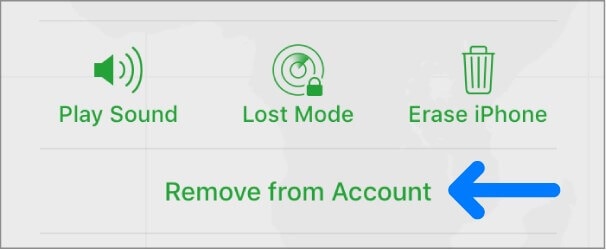
Часть 3. Как удалить устройство из iCloud? (Мак)
Хотя вы рассматриваете метод, который предоставляет вам метод удаления устройства из iCloud через iPhone, существует несколько других способов работы, которые можно использовать для удаления устройства из iCloud. Вы можете рассмотреть возможность удаления устройства из iCloud через Mac, что необходимо выполнить, выполнив ряд следующих шагов.
Шаг 1: Нажмите на значок Apple в верхнем левом углу экрана Mac, чтобы открыть меню. Выберите «Системные настройки» в раскрывающемся меню, которое появляется на экране.
Шаг 2: В окне «Системные настройки» вам нужно нажать на «Apple ID» в правом верхнем углу экрана.
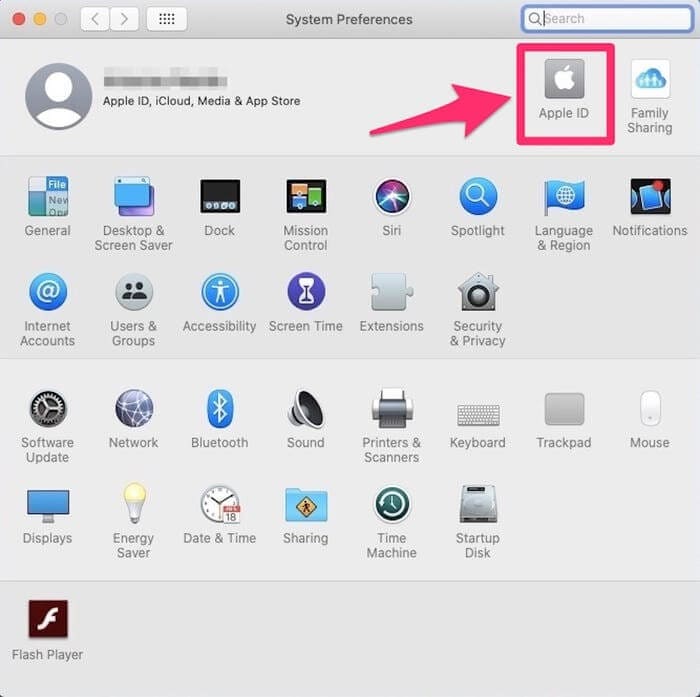
Шаг 3: На открывшейся новой странице прокрутите вниз левую часть окна и коснитесь устройства, которое хотите удалить. Нажмите «Удалить из учетной записи…» в списке вариантов и подтвердите выполнение процесса. Это успешно удаляет устройство из iCloud с помощью Mac.
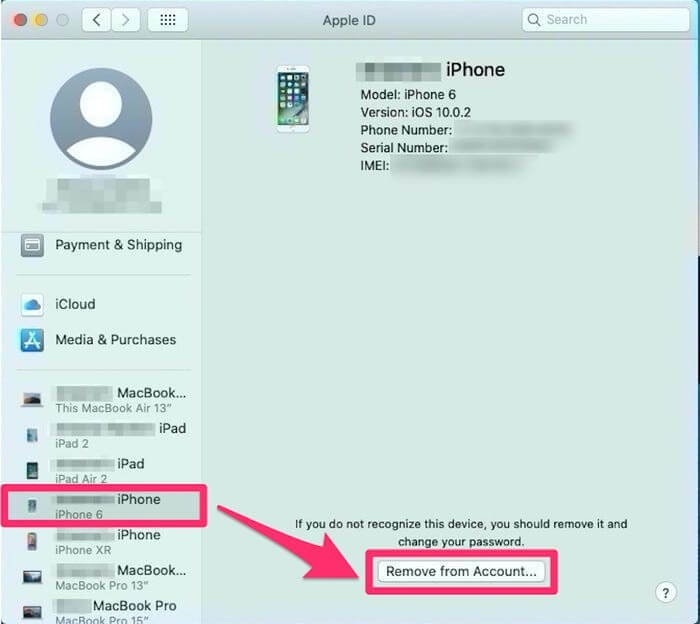
Часть 4. Как спастись, если я случайно удалил устройство из iCloud?
Хотя вы знакомитесь с различными платформами и методами, которые можно адаптировать для удаления устройства из iCloud, есть несколько обстоятельств, при которых вы случайно удаляете из iCloud не то устройство. Процесс его получения довольно прост и эффективен: устройство будет автоматически добавлено обратно в учетную запись iCloud после подключения к Интернету. Следует иметь в виду, что устройство должно содержать имя пользователя и пароль iCloud в настройках iCloud, чтобы оно автоматически обновлялось через сетевое подключение.
Часть 5. Вам может быть интересно, как удалить учетную запись iCloud без пароля
Следующие методы довольно прямые и не имеют проблем с именем пользователя и паролем iCloud. Помимо существующих методов, есть несколько случаев, когда пользователь обычно забывает определенные учетные данные iCloud, что делает невозможным выполнение процедуры, упомянутой выше. В таких случаях возникает необходимость в специальных сторонних инструментах для разблокировки. Эти сторонние платформы уникальны в настройке такой среды, которая обеспечивает защиту устройства и помогает в полном выполнении задачи без каких-либо несоответствий. На рынке представлены сотни инструментов для удаления учетной записи iCloud с устройства без пароля. Однако, когда дело доходит до выбора подходящей платформы, пользователю обычно трудно указать уникальный выбор. Это приводит к тому, что статья представляет очень впечатляющий сторонний инструмент, известный как DrFoneTool – разблокировка экрана (iOS) который предлагает безупречную среду для удовлетворения всех требований по удалению учетной записи iCloud с устройства без пароля. Существуют различные указатели, которые следует учитывать при выборе Dr. Fone в качестве первого выбора при удалении учетной записи iCloud без пароля.
- Вы можете легко разблокировать iPhone или другое устройство Apple, если забыли его пароль.
- Он защищает ваше устройство Apple от перехода в отключенное состояние.
- Отлично работает на всех моделях iPhone, iPad и iPod Touch.
- Совместимость с последней версией iOS.
- Для правильной работы iTunes не требуется.
- Очень прост в использовании и реализации.
По мере того, как вы будете понимать эту упрощенную платформу, следующее руководство объясняет пользователю, как удалить учетную запись iCloud с устройства, выполнив шаги, показанные ниже.
Шаг 1: Загрузите и запустите
Вам необходимо загрузить и установить платформу на свой рабочий стол, чтобы она работала. После его загрузки вам необходимо подключить ваше устройство к рабочему столу и запустить платформу. Выберите инструмент «Разблокировка экрана» в главном окне и продолжите.

Шаг 2: Выберите подходящий вариант
После этого вам нужно выбрать опцию «Разблокировать Apple ID» на следующем экране, который открывается спереди.

Шаг 3. Работа с устройством
Как только процесс начнется, вам нужно взять свое устройство и открыть его, чтобы «доверить» компьютеру для продолжения. Откройте настройки вашего устройства Apple и выполните перезагрузку.

Шаг 4: Выполнение процесса
После перезагрузки платформа автоматически распознает и инициирует удаление учетной записи iCloud с устройства. При выполнении процесса пользователю предоставляется подробный экран подсказки, отображающий завершение процесса. Удаление учетной записи iCloud с устройства без пароля успешно выполнено.

Заключение
Поскольку вы осознали важность резервного копирования iCloud на вашем устройстве, существует несколько принципов работы, которые следует понимать, чтобы сохранить систему распространенной и неповрежденной во всех смыслах. Если пользователи хотят удалить свою службу iCloud с устройства Apple, в статье представлен ряд различных методов и приемов, которые можно реализовать на различных платформах, чтобы удовлетворить требования и успешно удалить учетную запись iCloud без каких-либо проблем. После этого в статье также предполагалось предложить стороннюю платформу, которая позволяет пользователю успешно перезагружать и удалять учетную запись iCloud с устройства, чтобы сделать его работоспособным. Вам необходимо подробно изучить руководство, чтобы получить больше информации о процедурах и механизмах.
последние статьи